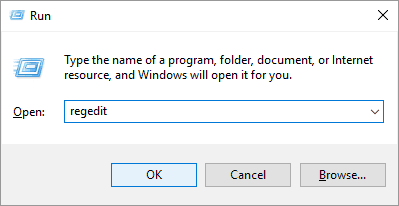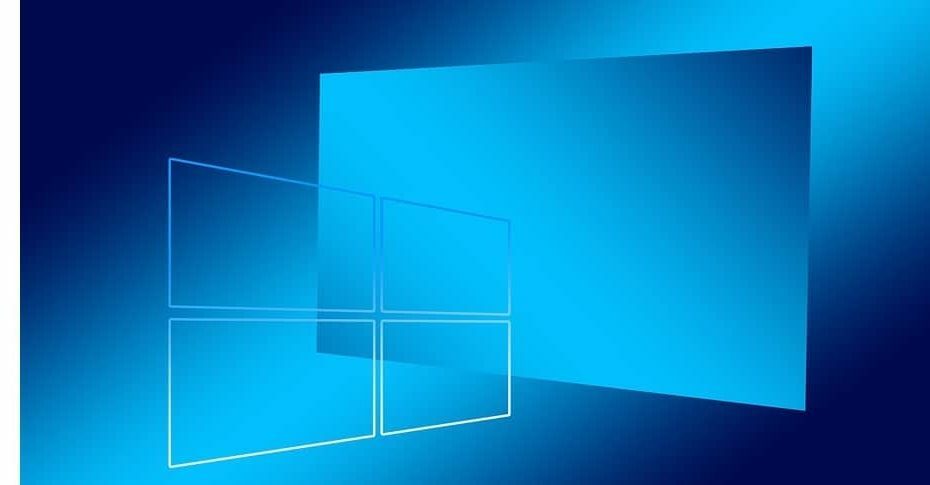
Šī programmatūra saglabās jūsu draiveru darbību un darbību, tādējādi pasargājot jūs no izplatītākajām datoru kļūdām un aparatūras kļūmēm. Pārbaudiet visus draiverus, veicot trīs vienkāršas darbības:
- Lejupielādējiet DriverFix (pārbaudīts lejupielādes fails).
- Klikšķis Sāciet skenēšanu atrast visus problemātiskos draiverus.
- Klikšķis Atjaunināt draiverus lai iegūtu jaunas versijas un izvairītos no sistēmas darbības traucējumiem.
- DriverFix ir lejupielādējis 0 lasītāji šomēnes.
Lielākie sistēmas atjauninājumi netiek izveidoti vienā dienā, taču mēs varam apstiprināt, ka tie mēdz iet uz dienvidiem ātri. Windows 10. aprīļa atjauninājumā ir daudz uzlabojumu, taču, šķiet, ka tur ir daudz kritisku jautājumu, arī. Viens no jautājumiem, ar kuru ir grūti tikt galā, ir pastāvīga ekrāna mirgošana un stostīšanās pēc sistēmas atjaunināšanas.
Pirmais, ko jūs varat darīt, ir kādu laiku gaidīt. Tam ir tendence stabilizēties noteiktā laika posmā, un ceļā ir daži labojumfailu atjauninājumi. No otras puses, ja jums ir gaidīšana, pārbaudiet tālāk norādītās darbības.
Vai ekrāns mirgo pēc Windows 10. aprīļa atjaunināšanas? Lūk, kā to novērst
- Pārinstalējiet GPU draiverus
- Noņemiet trešo pušu antivīrusu
- Atjauniniet BIOS
- Atiestatiet datoru uz rūpnīcas iestatījumiem vai atgriezieties iepriekšējā atkārtojumā
- Notīriet Windows 10 pārinstalēšanu
1: Pārinstalējiet GPU draiverus
Kad kaut kas noiet greizi ar displeju, pirmajam interesējošajam punktam jābūt displeja draiveros. Papildus Legacy atbalsta savietojamībai bieži tiek veiktas izmaiņas Windows atjauninājumā draiveriem, un mēs aplūkojam galveno problēmu. Un tas ir tas, ko mēs visi vismaz vienu reizi pieredzējām operētājsistēmā Windows 10.
- LASI ARĪ: 5+ labākā draiveru atjaunināšanas programmatūra operētājsistēmai Windows 10
Šajā scenārijā, visticamāk, jums bija pilnībā funkcionējošs draiveris iepriekšējā Windows 10 atkārtojumā. Tomēr Windows 10. aprīļa atjauninājums atjaunināja draiveri pats un sākās mirgošana. Lai to novērstu, iesakām doties uz OEM vietni un lejupielādēt displeja adaptera oficiālo draiveri.
Veiciet šīs darbības, lai Windows 10 aprīļa atjauninājumā pārinstalētu pareizus GPU draiverus:
- Izlogoties.
- nospiediet un turiet Shift un noklikšķiniet uz Restartēt.
- Klikšķis Problēmu novēršana> Papildu opcijas> Startēšanas iestatījumi> Restartēt.
- Atlasiet Drošais režīms.
- Ar peles labo pogu noklikšķiniet uz Sākt un atveriet Ierīču pārvaldnieks.
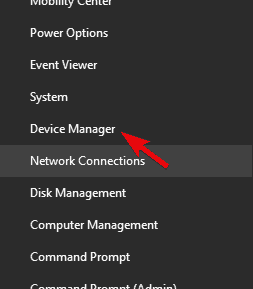
- Sadaļā Displeja adapteris atinstalējiet GPU ierīci.
- Restartējiet datoru.
- Pārejiet uz OEM vietni un lejupielādējiet jaunākos Windows 10 draiverus. Windows 8 un Windows 7 draiverus var instalēt arī saderības režīmā.
- Restartējiet datoru.
2: noņemiet trešo pušu antivīrusu
Mīlestības un naida attiecības starp Windows 10 un dažiem trešo pušu draiveriem pastāv jau no paša sākuma. Lai gan viņu attiecīgie izstrādātāji ir izstrādājuši saderības problēmas, joprojām ir daži antimalware programmatūra ar jautājumiem. Lai novērstu šo problēmu, iesakām uz laiku noņemt pretvīrusu programmatūru.
- LASI ARĪ: Labākā antivīrusu programmatūra, ko 2018. gadā izmantot savam Windows 10 datoram
Vēlāk jūs vienmēr varat atkārtoti instalēt antivīrusu, ja problēma joprojām pastāv. Tas nozīmē, ka trešās puses antimalware patiešām nav vainojams ekrāna mirgošanā. Vienkārši dodieties uz Vadības panelis un atinstalējiet lietojumprogrammu. Ja ir dažas atbalsta programmas, pārliecinieties, ka arī tās ir novārtā.
3: atjauniniet BIOS
BIOS / UEFI versijai, kas tika paveikta Creators Update labā, vajadzētu darboties arī aprīļa atjauninājumā. No otras puses, jūs nekad nevarat būt pietiekami pārliecināts. Lietotāji bieži dara BIOS / UEFI atjaunināšanu uz jaunāko versiju. Atjauninājumi netiek automātiski administrēti, un BIOS atjaunināšanai jums būs jāpiekļūst BIOS / UEFI iestatījumiem vai jāizmanto trešās puses programma.
- LASI ARĪ: Windows 10. aprīļa atjauninājums izraisa melnā ekrāna problēmas [FIX]
BIOS atjaunināšana (mirgo) nepieredzējušam lietotājam var būt nopietna procedūra, taču patiesībā tā ir diezgan vienkārša. Pārbaudiet Šis raksts lai uzzinātu, kā to izdarīt datorā Windows 10.
4: Atiestatiet datoru uz rūpnīcas iestatījumiem vai pārejiet uz iepriekšējo atkārtojumu
Šeit tiek izmantotas Windows 10 atkopšanas iespējas. Ja problēma joprojām pastāv un jūs to nevarat novērst, nākamās darbības ir sistēmas atiestatīšana uz rūpnīcas iestatījumiem vai atjaunošana pie Creators Update. Abas iespējas saglabās jūsu datus un lietojumprogrammas, tāpēc jūs pats varat izvēlēties sev vēlamo.
- LASI ARĪ: Nevar atiestatīt rūpnīcu Windows 10: šeit ir 6 veidi, kā novērst šo problēmu
Veiciet šīs darbības, lai Windows 10 atiestatītu šo datoru:
- Nospiediet Windows taustiņu + I, lai atvērtu Iestatījumi lietotne.
- Izvēlieties Atjaunināšana un drošība sadaļā.
- Atlasiet Atgūšana no kreisās rūts.
- Saskaņā "Atiestatiet šo datoru”Noklikšķiniet uz Sākt.
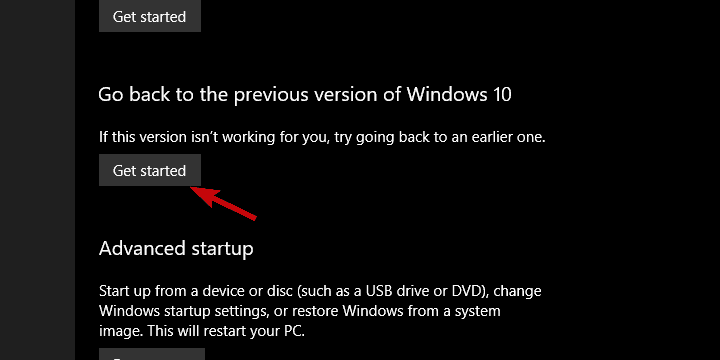
- Saglabājiet failus un sāciet atiestatīšanas procedūru.
Tas ir, kā atgriezties pie iepriekšējās Windows 10 versijas:
- Virzieties uz Iestatījumi> Atjaunināt un drošība, atkal
- Atlasiet Atgūšana no kreisās rūts.
- Saskaņā "Atgriezieties iepriekšējā Windows 10 versijā”Noklikšķiniet uz Sākt.
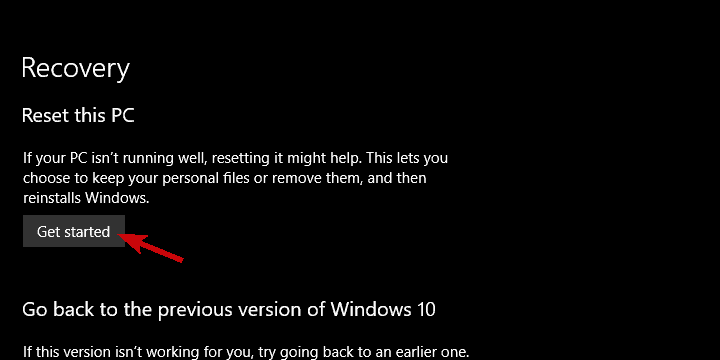
- Izpildiet norādījumus, līdz procedūra beidzas.
5: Notīriet Windows 10 pārinstalēšanu
Visbeidzot, ja problēma saglabājas pat pēc iepriekš minēto darbību veikšanas, vienīgais risinājums, kas nāk prātā, ir tīra pārinstalēšana. Tīra pārinstalēšana ir pēdējā iespēja, un mēs iesakām to darīt tikai tad, kad esat iztērējis visas alternatīvas. Tomēr, ņemot vērā to ar Media Creation rīku, tas ir ātri un vienkārši, tam nevajadzētu aizņemt pārāk daudz laika.
- LASI ARĪ: Windows 10. aprīļa atjauninājums izraisa melnā ekrāna problēmas [FIX]
Jūs varat atrast padziļinātu Windows 10 tīras pārinstalēšanas skaidrojumu, šeit. Vienkārši neaizmirstiet dublēt datus no sistēmas nodalījuma.
Tas ir iesaiņojums. Noteikti dalieties ar saviem alternatīvajiem risinājumiem vai jautājumiem zemāk esošajā komentāru sadaļā.
SAISTĪTIE STĀSTI, KURUS JŪS PĀRBAUDĪT:
- Ekrāna mirgošana: kas to izraisa un kā to salabot savā klēpjdatorā
- Pilnīgs labojums: izkropļota displeja problēma operētājsistēmās Windows 10, 8.1 un 7
- Labojums: Ekrāna tastatūra nedarbojas sistēmā Windows 10
![Windows 10 pīkst pogu gaidīšanas režīmā [TECHNICIAN FIX]](/f/76fc52298f513b9e34597bd62118c670.jpg?width=300&height=460)
![Sistēmas labošanai nepieciešama SMB2 vai augstāka kļūda [QUICK FIX]](/f/06672630bcec611840c5677070dd5b2a.jpg?width=300&height=460)